CARA MENGUNCI FOLDER
Oke kali ini admin akan membagikan sedikit tutorian tentang bagaimana cara mengunci sebuah folder yang kita miliki pada windows. hal ini sangat penting apabila kita mempunyai folder penting atau folder pribadi karena kerap kali teman atau kerabat tidak mengetahui nya sehingga mereka bisa saja menghapus atau mengacak - acak folder tersebut
Apa itu folder ? folder adalah sebuah tempat atau halaman di mana di dalam folder kita bisa menyimpan file - file lain nya , folder juga berguna untuk merapihkan file - file yang bererakan pada komputer agar terlihat lebih rapi.
Dalam triks kali ini admin hanya meberikan untuk semata - mata hanya kepentingan pribadi bukan untuk menjahili orang lain. karena trik ini juga sering kali di pakai oleh manusia - manusia yang tidak bertanggung jawab untuk menjahili teman atau kerabat nya demi kesenangan pribadi.
BACA JUGA : " DOWNLOAD DAN INSTAL KEYLOGGER "
Oke langsung cara , untuk mengetahui cara mengunci folder ikuti saja langkah langkah berikut :
1. Pertama sobat hanya perlu mempersiapkan folder yang ingin di kunci, dan kali ini saya membuat folder baru untuk uji coba, saya saran kan juga sobat semua gunakan dulu folder baru atu folder kosong untuk uji coba agar menghindari hal - hal yang tidak di inginkan
2. Ke dua sobat masuk ke dalam folder tersebut lalu sobat " klik kanan dan pilih new dan pilih teks document " untuk lebih jelas nya lihat gambar di bawah :
3. Ke tiga setelah sobat membuat teks document sobat buka teks document itu lalu isi dengan code di bawah ini :
cls
@ECHO OFF
title Folder Private
if EXIST "HTG Locker" goto UNLOCK
if NOT EXIST Private goto MDLOCKER
:CONFIRM
echo Are you sure you want to lock the folder(Y/N)
set/p "cho=>"
if %cho%==Y goto LOCK
if %cho%==y goto LOCK
if %cho%==n goto END
if %cho%==N goto END
echo Invalid choice.
goto CONFIRM
:LOCK
ren Private "HTG Locker"
attrib +h +s "HTG Locker"
echo Folder locked
goto End
:UNLOCK
echo Enter password to unlock folder
set/p "pass=>"
if NOT %pass%== zulfi23 goto FAIL
attrib -h -s "HTG Locker"
ren "HTG Locker" Private
echo Folder Unlocked successfully
goto End
:FAIL
echo Invalid password
goto end
:MDLOCKER
md Private
echo Private created successfully
goto End
:End
@ECHO OFF
title Folder Private
if EXIST "HTG Locker" goto UNLOCK
if NOT EXIST Private goto MDLOCKER
:CONFIRM
echo Are you sure you want to lock the folder(Y/N)
set/p "cho=>"
if %cho%==Y goto LOCK
if %cho%==y goto LOCK
if %cho%==n goto END
if %cho%==N goto END
echo Invalid choice.
goto CONFIRM
:LOCK
ren Private "HTG Locker"
attrib +h +s "HTG Locker"
echo Folder locked
goto End
:UNLOCK
echo Enter password to unlock folder
set/p "pass=>"
if NOT %pass%== zulfi23 goto FAIL
attrib -h -s "HTG Locker"
ren "HTG Locker" Private
echo Folder Unlocked successfully
goto End
:FAIL
echo Invalid password
goto end
:MDLOCKER
md Private
echo Private created successfully
goto End
:End
Catatan : teks yang berwarna merah ganti dengan pasword yang ingin sobat buat
5.Setelah di simpan nanti nya ada ada sebuah file yang nama nya locker setelah ada file tersebut sobat klik 2x file tersebut lalu nanti akan muncul sebuah folder bernama private nahh folder private ini lah yang nanti nya akan di gunakan sebagai tempat untuk file -file penting sobat.
6. Untuk mengetahui cara kerjanya silahkan sobat klik lagi file locker nya dan nanti nya akan tampil sebuah halaman cmd dan di sana sobat di suruh memilih Y/N pilih saja Y lalu enter
7. Setelah itu maka folder private pun akan hilang dan untuk membuka nya kembali silahkan sobat klik lagi file locker dan nanti akan di minta pasword yang sobat buat tadi untuk membuka folder, sobat ketikan saja posword yang sobat buuat tadi lalu enter . Dan nanti nya folder private tadi pun akan muncul kembali
Nahh seperti itu lah cara membuat kunci folder pada windows untuk selanjut nya silahkan sobat pindahkan saja file - file penting sobat ke dalam folder private.
Oke mungkin sekian sedikit tutorial dari admin semoga tutorial ini bermanfaat bago sobat semua. ingat folder yang telah di buat kunci tidak akan bisa di hapus maka dari itu hati - hati dalam membuat folder kunci seperti ini. Silahkan sobat coba dan semoga berhasil.
BACA JUGA : " CARA MENGGANTI BACKGROUND BLOG DENGAN GAMBAR SESUKA HATI "















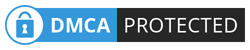

0 Comments
Silahkan berikan komentar anda tentang artikel dan situs blog ini.
Terima kasih telah berkunjung
EmoticonEmoticon